Ссылки в Git
Для просмотра всей истории можно выполнить команду вроде git log 1a410e, но, опять же, требуется помнить, что именно коммит 1a410e является последним, чтобы иметь возможность найти все наши объекты. Нам нужен файл-указатель с простым именем, который бы содержал это значение хеша SHA-1, чтобы можно было пользоваться этим файлом вместо хеша.
В Git’е такие файлы, содержащие SHA-1, называются ссылками (“refs”) и располагаются в каталоге .git/refs. В нашем проекте этот каталог пока пуст, но в нём уже существует некоторая структура каталогов:
$ find .git/refs
.git/refs
.git/refs/heads
.git/refs/tags
$ find .git/refs -type f
$Чтобы создать новую ссылку, которая поможет вам вспомнить, какой коммит последний, по сути, необходимо сделать всего лишь следующее:
$ echo "1a410efbd13591db07496601ebc7a059dd55cfe9" > .git/refs/heads/masterТеперь в командах Git’а вместо хеша можно использовать ссылку, только что созданную в каталоге heads:
$ git log --pretty=oneline master
1a410efbd13591db07496601ebc7a059dd55cfe9 third commit
cac0cab538b970a37ea1e769cbbde608743bc96d second commit
fdf4fc3344e67ab068f836878b6c4951e3b15f3d first commitТем не менее, редактировать данные файлы напрямую не рекомендуется. Git предоставляет безопасную команду update-ref для изменения ссылок:
$ git update-ref refs/heads/master 1a410efbd13591db07496601ebc7a059dd55cfe9Вот что такое, по сути, ветка в Git’е — простой указатель или ссылка на последнюю версию в работе. Для создания ветки, соответствующей состоянию второго коммита, можно выполнить следующее:
$ git update-ref refs/heads/test cac0caДанная ветка будет содержать только коммиты, предшествующие выбранному:
$ git log --pretty=oneline test
cac0cab538b970a37ea1e769cbbde608743bc96d second commit
fdf4fc3344e67ab068f836878b6c4951e3b15f3d first commitТеперь наша база данных Git’а схематично выглядит так, как показано на рисунке 9.4.
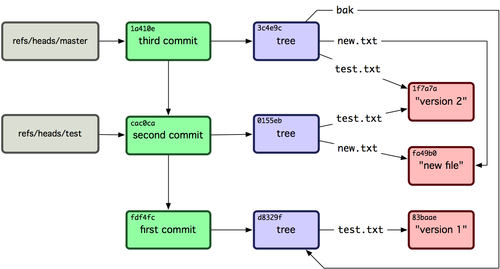
Рисунок 9-4. Объекты в каталоге .git, а также указатели на вершины веток.
Когда выполняется команда git branch (имя ветки), Git, по сути, выполняет update-ref для добавления хеша последнего коммита текущей ветки под указанным именем в виде новой ссылки.
HEAD
Вопрос в том, как же Git получает хеш последнего коммита при выполнении git branch (имя ветки)? Ответ содержится в файле HEAD. Данный файл является символической ссылкой на текущую ветку. Символическая ссылка отличается от обычной тем, что она содержит не сам хеш SHA-1, а указатель на другую ссылку. Если вы заглянете в этот файл, то увидите что-то такое:
$ cat .git/HEAD
ref: refs/heads/masterЕсли выполнить git checkout test, то содержимое файла изменится:
$ cat .git/HEAD
ref: refs/heads/testПри выполнении git commit Git создаёт объект-коммит, указывая его родителем тот объект, SHA-1 которого содержится в файле, на который ссылается HEAD.
Данный файл, конечно, можно редактировать вручную, но безопаснее использовать команду symbolic-ref. Получить значение HEAD данной командой можно так:
$ git symbolic-ref HEAD
refs/heads/masterИзменить значение HEAD можно так:
$ git symbolic-ref HEAD refs/heads/test
$ cat .git/HEAD
ref: refs/heads/testСимволическую ссылку на файл вне refs поставить нельзя:
$ git symbolic-ref HEAD test
fatal: Refusing to point HEAD outside of refs/Метки
Мы рассмотрели три основных типа объектов Git’а, но есть и четвёртый. Объект-метка очень похож на объект-коммит: он содержит имя поставившего метку, дату, сообщение и указатель. Разница же в том, что метка указывает на коммит, а не на дерево. Она похожа на ветку, которая никогда не перемещается — она всегда указывает на один и тот же коммит, она просто даёт ему понятное имя.
Как было сказано в главе 2, метки бывают двух типов: аннотированные и легковесные. Легковесную метку можно сделать следующей командой:
$ git update-ref refs/tags/v1.0 cac0cab538b970a37ea1e769cbbde608743bc96dВот и всё! Легковесная метка — это ветка, которая никогда не перемещается. Аннотированная метка имеет более сложную структуру. При создании аннотированной метки Git создаёт специальный объект, на который будет указывать ссылка, а не просто указатель на коммит. Мы можем увидеть это, создав аннотированную метку (-a задаёт аннотированные метки):
$ git tag -a v1.1 1a410efbd13591db07496601ebc7a059dd55cfe9 -m 'test tag'Вот значение SHA-1 созданного объекта:
$ cat .git/refs/tags/v1.1
9585191f37f7b0fb9444f35a9bf50de191beadc2Теперь выполним cat-file для этого хеша:
$ git cat-file -p 9585191f37f7b0fb9444f35a9bf50de191beadc2
object 1a410efbd13591db07496601ebc7a059dd55cfe9
type commit
tag v1.1
tagger Scott Chacon <schacon@gmail.com> Sat May 23 16:48:58 2009 -0700
test tagЗаметьте, в поле object записан SHA-1 коммита, для которого мы делали метку. Также стоит отметить, что это поле не обязательно указывает на коммит, но на любой объект в Git’е. Например, в исходный код Git’а мейнтейнер добавил свой открытый GPG-ключ в качестве блоба и поставил для него метку. Увидеть этот ключ можно, выполнив команду
$ git cat-file blob junio-gpg-pubв репозитории с исходным кодом Git’а. В репозитории ядра Linux также есть метка, указывающая не на коммит — первая метка указывает на дерево первичного импорта.
Ссылки на удалённые ветки
Третий тип ссылок, который мы рассмотрим — ссылка на удалённую ветку. Если вы добавили удалённый репозиторий и отправили (push) на него изменения, Git сохранит последнее отправленное значение SHA-1 в каталоге refs/remotes для всех отправленных веток. Например, можно добавить удалённый репозиторий origin и отправить туда ветку master:
$ git remote add origin git@github.com:schacon/simplegit-progit.git
$ git push origin master
Counting objects: 11, done.
Compressing objects: 100% (5/5), done.
Writing objects: 100% (7/7), 716 bytes, done.
Total 7 (delta 2), reused 4 (delta 1)
To git@github.com:schacon/simplegit-progit.git
a11bef0..ca82a6d master -> masterПозже вы сможете посмотреть, где находилась ветка master с сервера origin во время последнего соединения с сервером, заглянув в файл refs/remotes/origin/master:
$ cat .git/refs/remotes/origin/master
ca82a6dff817ec66f44342007202690a93763949Ссылки на удалённые ветки отличаются от обычных веток (ссылки в refs/heads) тем, что на них нельзя переключиться с помощью git checkout. Git работает с ними как с закладками, указывающими на последнее состояние соответствующих веток на ваших серверах.